Wenn Sie mit dem Bloggen beginnen wollen, ist eine der ersten Hürden festzulegen, bei welchem Anbieter der Blog gehostet werden soll. Im Folgenden erhalten Sie meinen Erfahrungsbericht zu dem Blogging Paket (WordPress) von Host Europe.

WordPress Hosting bei Host Europe – Erfahrungsbericht
1. Auswahl des Pakets & Kosten
Hosteurope bietet 3 Pakete an für das WordPress Hosting. Meines erachtens ist man mit dem Basic Paket erstmal gut bedient. Ich denke, man kann jederzeit upgraden, wenn es benötigt wird.

Hosteurope Bloghosting WordPress Pakete
Hier kommst Du zu der Seite mit den WP Paketen un bekommst 25 EUR geschenkt >>
Wähle dann Web Hosting >> WordPress Hosting >> WP Basic
2. Hosteurope: Bloghosting Aktivieren & Einstellungen
Nach der Bestellung der Pakets und nach Erhalt eines Aktivierungscodes müssen Sie Ihr BlogHosting Produkt aktivieren.

Hosteurope Bloghosting Aktivieren
Vorteil: Sie müssen WordPress nicht selbst installieren! Sie sparen eine Menge Zeit!
2.1 Adminname und Passwörter festlegen

Hosteurope Admin & Passwörter für WordPress
Erster Teil der Aktivierung des Bloghostings ist das Festlegen des Admin Namens und diverser Passwörter.
Vorteil: Bei einer Standard WordPress Installation ist der Adminname „admin“. Das ist den meisten Hackern bekannt, und man wird hier öfters angegriffen. Bei wordpress müssen Sie sich einen anderen Namen einfallen lassen, der erste Schritt für mehr Sicherheit!
2.2 Verknüpfung der Domains mit dem Hosting Paket
Ab hier wird man bei Hosteurope schon etwas im Stich gelassen. Es gibt kein Assistenten, der bei der weiteren Konfiguration unterstützt. Ich erkläre Ihnen, wie es weiter geht. Als nächstes müssen Sie die Domains, welche Sie mit gekauft haben dem Bloghosting Produkt zuweisen:

Hosteurope Domain der Bloghosting Produkt zuweisen
Nachdem Sie auf Ausführen klicken, wählen Sie anschließend die Bloghosting Produkte aus, die Sie besitzen (in Ihrem Fall wird es wohl nur eins sein), und stimmen Sie auch den Änderungen der Domains zu.
Sie erhalten anschließend folgende Info:
- Ihre Domain wird momentan in das gewählte Produkt verschoben. Dieser Vorgang kann einige Minuten dauern. Bitte schließen Sie weder diese Seite, noch brechen Sie den Vorgang ab.
2.3 Domains auf das WordPress Verzeichnis mappen
Als letztes müssen nun die Domains auf das Verzeichnis zeigen, in dem WordPress vorinstalliert wurde. Hierzu kopieren Sie den ersten Eintrag, und fügen diesen bei den Domains ein, die den WordPress Blog anzeigen sollen.

Hosteurope WordPress Pfad auf Domain mappen
Das war’s auch schon mit den Einstellungen bei WordPress. Ab jetzt geht es auf WordPress weiter.
3. WordPress Einstellungen
3.1 Permalink setzen
Für gute Suchmaschinenergebnisse müssen zunächste die Permalinks gesetzt werden:
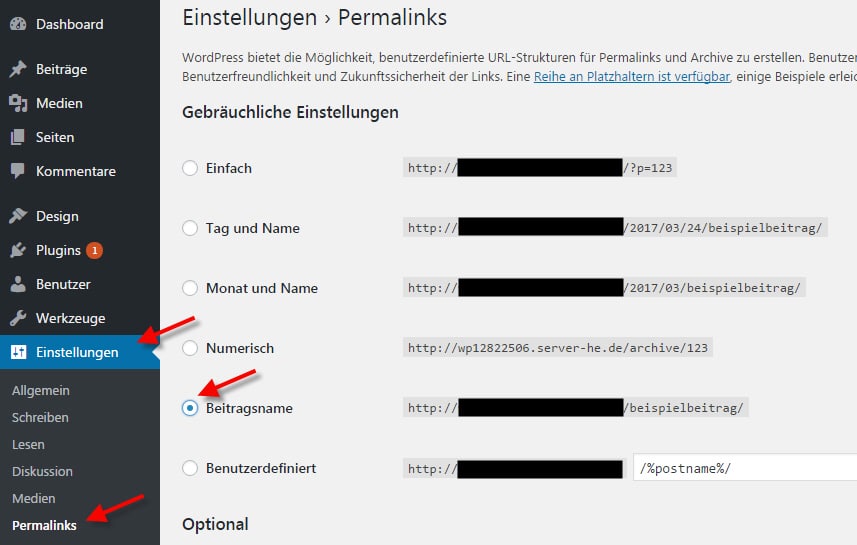
Hosteurope WordPress Permalink Einstellungen

